Bạn đang đọc: Cách chuyển đổi file ảnh (JPG/PNG) sang PDF online không cần phần mềm
SmallPDF, CleverPDF, và PDFcandy là 3 trang web chuyển đổi file ảnh JPG, PNG sang PDF online miễn phí tốt nhất hiện nay. Cả 3 trang web đều hỗ trợ tải file ảnh lên từ máy tính hoặc đám mây, tùy chỉnh khổ giấy, lề và cho kết quả chuyển đổi rất tốt.
Làm thế nào để chuyển đổi file ảnh (JPG/PNG) sang PDF online không cần phần mềm
1. Cách chuyển đổi file ảnh (JPG/PNG) sang PDF online với SmallPDF
Bước 1: Truy cập trang SmallPDF tại địa chỉ: https://smallpdf.com/vi/jpg-to-pdf
Bước 2: Nhấn nút Chọn các tệp để tải lên file ảnh muốn chuyển sang PDF trên máy tính hoặc nhấn nút v bên cạnh nút Chọn các tệp để tải file ảnh lên từ Google Drive hay Dropbox
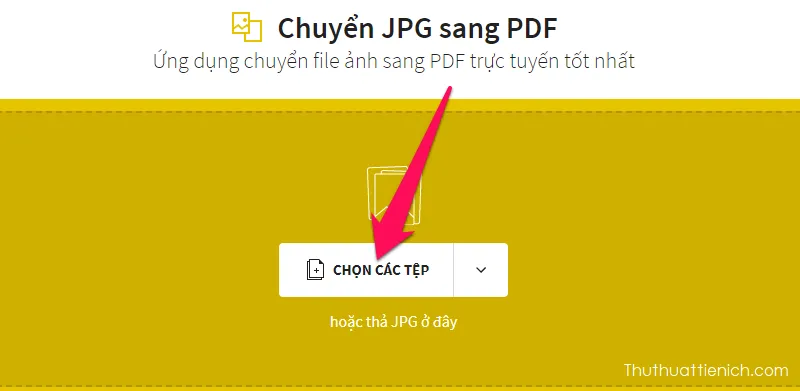
Bước 3: Tùy chỉnh khổ giấy và lề nếu muốn rồi nhấn nút Tạo file PDF
Bạn có thể nhấn nút Thêm file để tải lên thêm các file ảnh khác
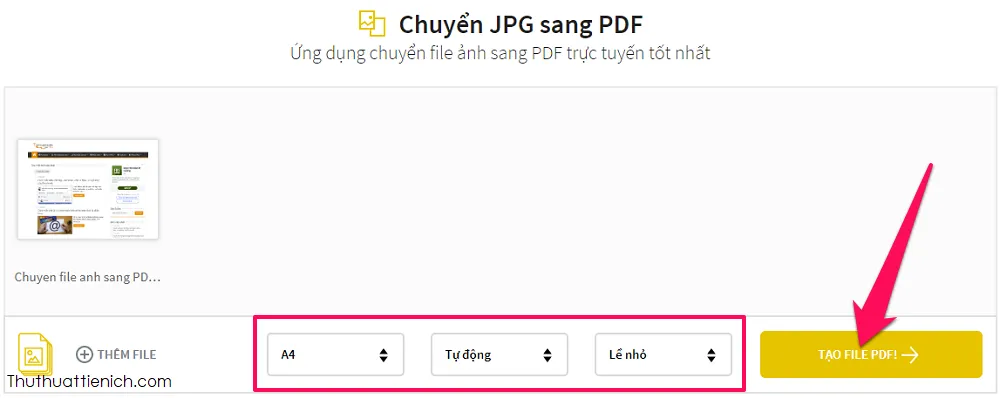
Bước 4: Sau khi quá trình chuyển đổi hoàn tất bạn nhấn nút Tải file xuống để tải file PDF về máy tính, hoặc nhấn nút v bên cạnh nút Tải file xuống để tải trực tiếp file PDF lên Google Drive hoặc Dropbox
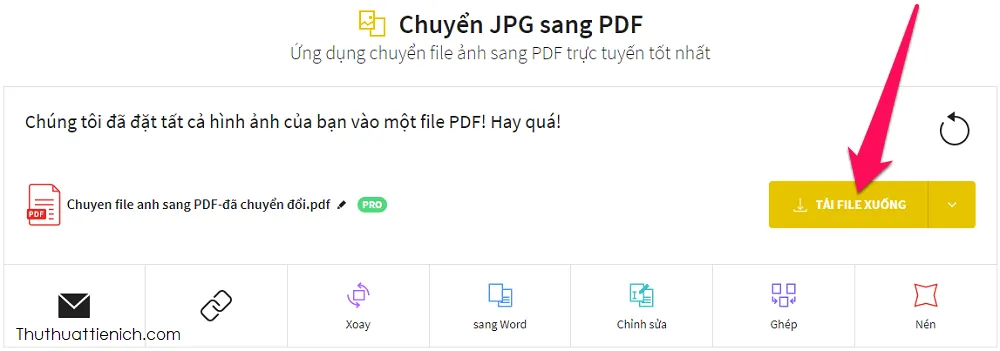
2. Cách chuyển đổi file ảnh (JPG/PNG) sang PDF online với CleverPDF
Bước 1: Truy cập trang CleverPDF tại địa chỉ: https://www.cleverpdf.com/vi/images-to-pdf
Bước 2: Nhấn nút Chọn tệp để tải lên file ảnh muốn chuyển sang PDF trên máy tính hoặc nhấn các nút tương ứng bên cạnh nút Chọn tệp để tải file ảnh lên từ Google Drive hay Dropbox
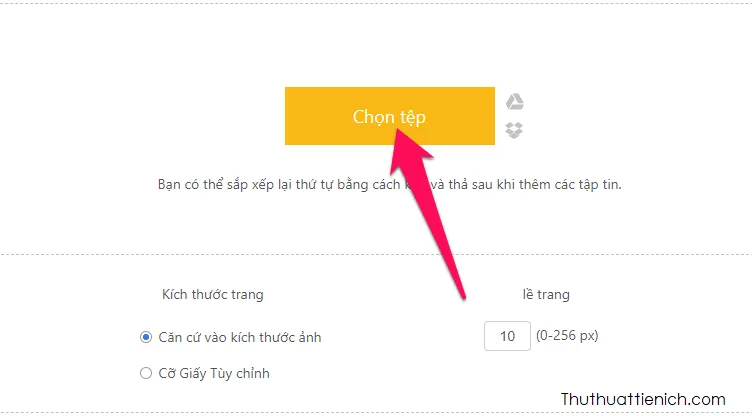
Bước 3: Sau khi các file ảnh được tải lên bạn tùy chỉnh cỡ giấy và lề nếu muốn rồi nhấn nút Bắt đầu chuyển đổi
Bạn có thể nhấn nút Chọn tệp để tải lên thêm các file ảnh khác
Tìm hiểu thêm: Hướng dẫn tải bộ cài Windows 10 bằng công cụ hỗ trợ tải về của Microsoft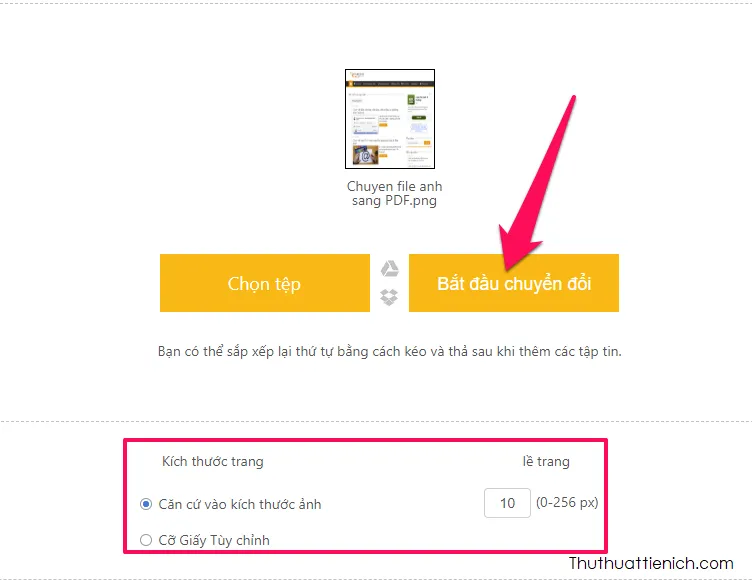
Bước 4: Sau khi quá trình chuyển đổi hoàn tất bạn nhấn nút Tải xuống để tải file PDF về máy tính, hoặc nhấn các nút tương ứng bên cạnh nút Tải file xuống để tải trực tiếp file PDF lên Google Drive hoặc Dropbox
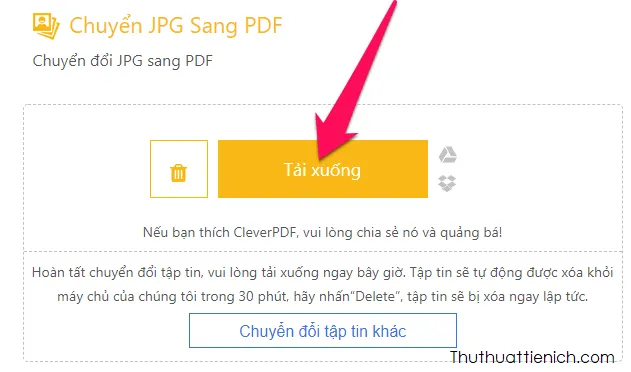
3. Cách chuyển đổi file ảnh (JPG/PNG) sang PDF online với PDFcandy
Bước 1: Truy cập trang PDFcandy tại địa chỉ: https://pdfcandy.com/vn/jpg-to-pdf.html
Bước 2: Nhấn nút Chọn file để tải lên file ảnh muốn chuyển sang PDF trên máy tính hoặc nhấn các nút tương ứng bên cạnh nút Chọn file để tải file ảnh lên từ Google Drive hay Dropbox
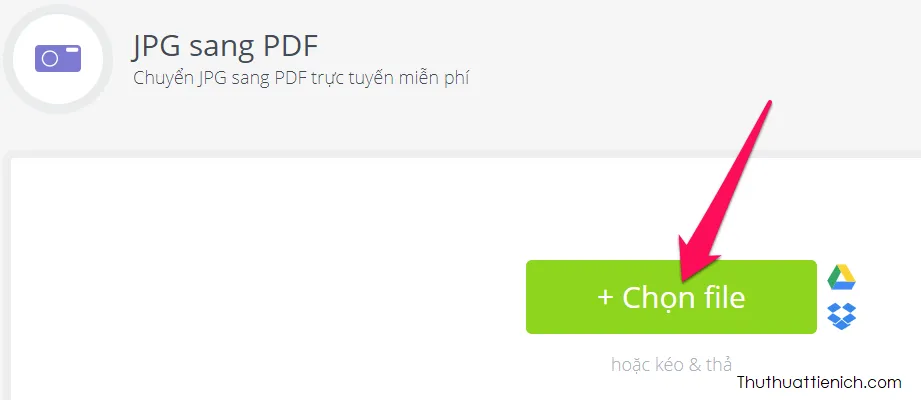
Bước 3: Chọn khổ giấy và lề rồi nhấn nút Chuyển đổi file
Bạn có thể nhấn nút Thêm file để tải lên thêm các file ảnh khác
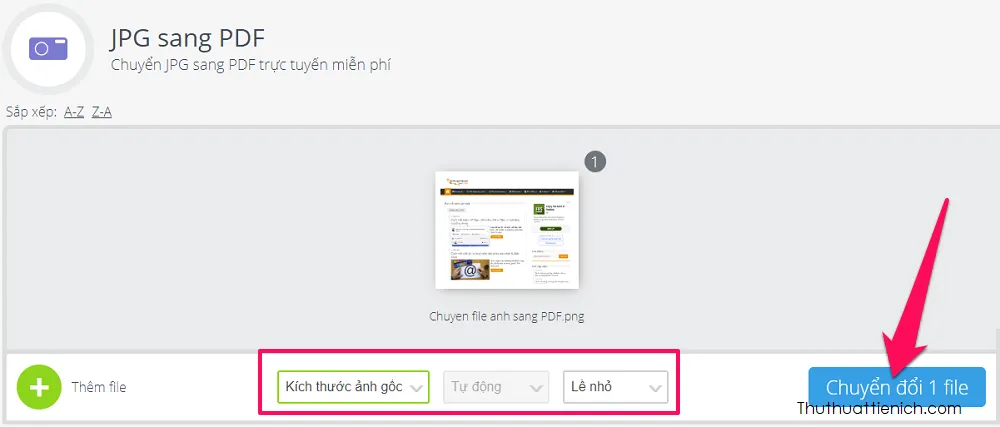
Bước 4: Sau khi quá trình chuyển đổi hoàn tất bạn nhấn nút Tải tập tin để tải file PDF về máy tính, hoặc nhấn các nút tương ứng bên cạnh nút Tải tập tin để tải trực tiếp file PDF lên Google Drive hoặc Dropbox
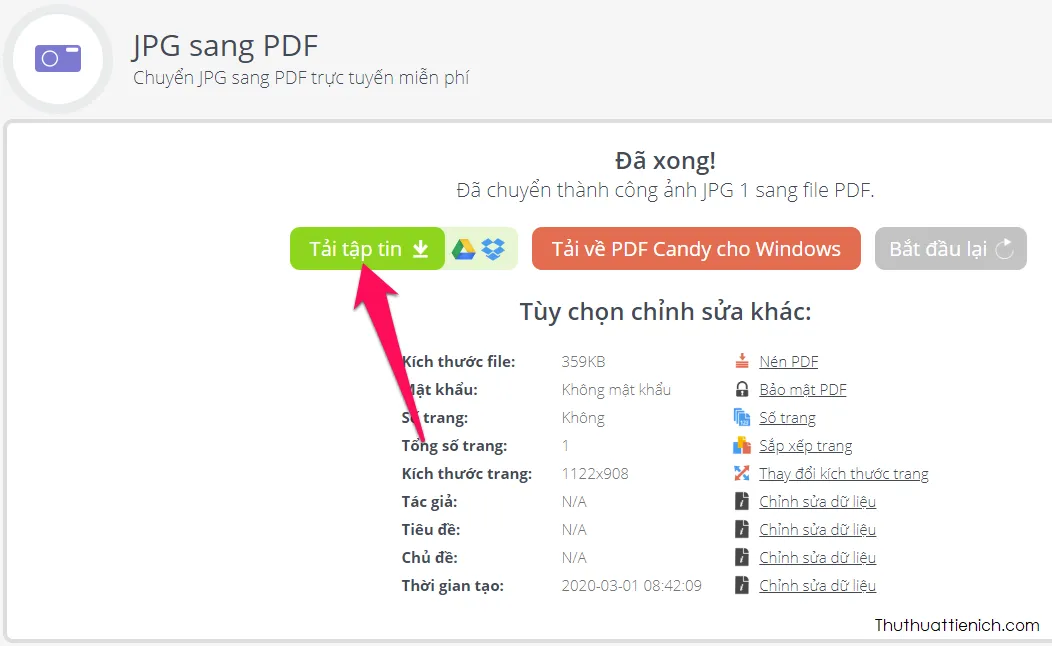
>>>>>Xem thêm: Tổng đài báo hỏng mạng ADSL, hỏng điện thoại của Viettel, VNPT, FPT
Chúc các bạn thành công!!!
